在日常使用电脑的过程中,个性化桌面图片的设置不仅能够提升视觉享受,还能让工作环境更加温馨或专业。下面,我们就来分步骤介绍如何在不同操作系统中设置电脑桌面图片。
#### Windows系统
1. **选择图片**:首先,你需要有一张心仪的图片作为桌面背景。这张图片可以是你自己的照片、从网上下载的风景图,或是任何你喜欢的图像文件。
2. **打开设置**:在Windows系统中,你可以通过点击屏幕右下角的“开始”按钮,然后找到并点击“设置”图标(齿轮状)。在Windows 10及更高版本中,你也可以直接按下`Windows + I`快捷键打开设置。
3. **进入个性化设置**:在设置窗口中,点击“个性化”选项。接着,在左侧菜单中选择“背景”。
4. **设置桌面图片**:在“背景”设置页面中,你会看到几个选项,包括“图片”、“纯色”和“幻灯片放映”。选择“图片”,然后点击“浏览”按钮,从你的电脑文件夹中选择你想要设置为桌面的图片。选择完毕后,点击“选择图片”即可应用更改。
#### macOS系统
1. **准备图片**:同样,你需要先准备好想要设置为桌面背景的图片。
2. **打开系统偏好设置**:点击屏幕左上角的苹果图标,选择“系统偏好设置”。
3. **进入桌面与屏幕保护程序设置**:在系统偏好设置窗口中,点击“桌面与屏幕保护程序”。
4. **选择桌面图片**:在“桌面”标签页中,你会看到左侧有一系列预设的图片集,如“动态桌面”、“自然”等。你也可以点击左下角的“+”号按钮,从你的Mac中添加自定义图片。选择你想要的图片后,它会自动设置为桌面背景。
通过以上步骤,无论是Windows还是macOS用户,都能轻松地将自己喜爱的图片设置为电脑桌面背景,为日常的工作和学习增添一抹个性色彩。